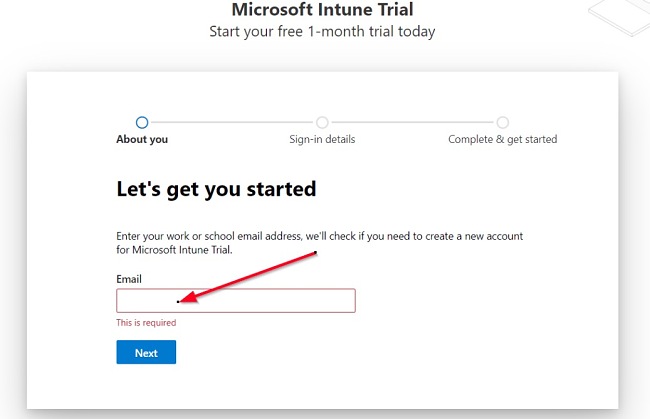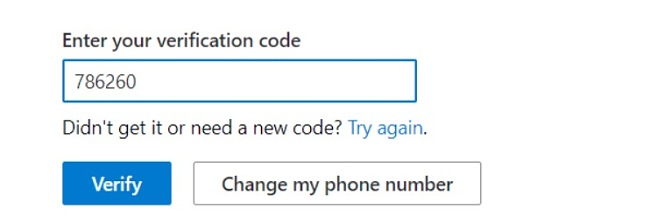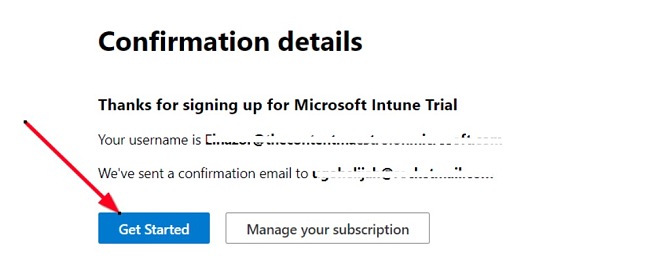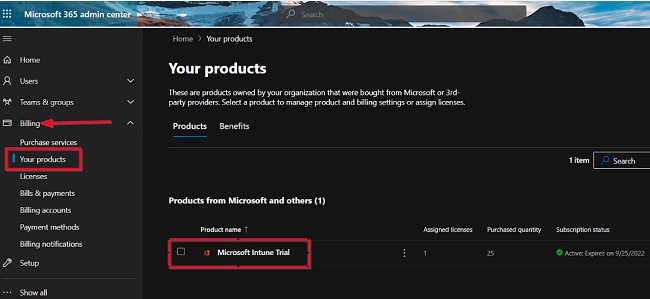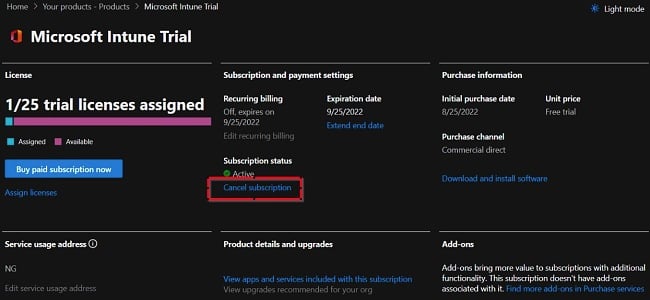Microsoft Intune Gratis nedladdning - 2024 Senaste versionen
Microsoft Intune är en molnbaserad tjänst för hantering av mobila enheter (MDM) och hantering av mobila appar (MAM). Intune låter dig kontrollera hur din organisations enheter (såsom bärbara datorer, mobiltelefoner och surfplattor) används av de anställda. Med en funktion som möjliggör konfiguration av specifika användningspolicyer ger Intune chefer mer kontroll över att säkerställa skyddet av företagsdata och företagets enheter endast används av behöriga.
Ett typiskt exempel på vad Intune kan göra är att hindra anställda att skicka eller ta emot extern e-post medan de använder enheter från kontoret. För anställda som gillar att använda personliga enheter ser Intune till att din organisations data förblir skyddad medan den isoleras från anställdas personliga data.
Intune är redan en del av stacken för organisationer och studenter med en aktiv prenumeration på Microsoft 365, så det är bara att logga in och börja använda det gratis. Följ instruktionerna nedan så visar jag dig hur du laddar ner Microsoft Intune gratis.
Hur man laddar ner och installerar Microsoft Intune på sin PC gratis
Om du inte har ett existerande Microsoft-konto går du vidare till steg 1. Om du redan har ett Microsoft-konto för arbete eller skola hoppar du på steg 7.
- Klicka på nedladdningsappen i sidofältet för att gå direkt till Intunes sida för kontoregistrering.
- Ange din e-postadress för jobb eller skola i fältet och tryck på Next.
![Microsoft Intune email get started screenshot]()
- Fyll i informationen som krävs och tryck på Next. En kod skickas då till din e-postadress.
- Verifiera ditt konto med koden som skickats till dig.
![Microsoft Intune enter verification code screenshot]()
- På nästa sida anger du det användarnamn du vill ha.
- Klicka på knappen ”Get Started” (kom igång) för att gå till din profil.
![Microsoft Intune confirmation details screenshot]()
- Om du redan har ett Microsoft-konto för arbete eller skola är det bara att logga in med ditt Office-konto och lägga till Intune till din existerande prenumeration.
- Efter att ha skapat och logga in på ditt konto måste du härnäst logga in på Intune i admincentret för Microsoft Endpoint Manager. Det är där du kommer att hantera och skydda dina dator- och mobilapplikationer. Använd ditt användar-ID och lösenord för att logga in.
- Nu är allt klart. Du kan bekräfta eller ställa in din MDM-behörighet i Microsoft Endpoint Manager, ställa in ett eget domännamn och bekräfta dina licenser.
Hur man säger upp sitt Microsoft Intune-konto
Om du inte längre vill använda Intune för att hantera din organisations enheter och applikationer, se instruktionerna nedan:
Tänk på att när du väl har registrerat dig för Intune så öppnas ett Microsoft 365 Admin-konto åt dig automatiskt, och det är därifrån du hanterar alla dina Microsoft 365-prenumerationer, inklusive Intune.
- Gå till ditt Microsoft 365 Admin Center och tryck på Fakturering > Dina produkter.
![Microsoft 365 Admin Center screenshot]()
- Under ”Produkter från Microsoft och andra” ser du din Intune-prenumeration. Klicka på den och sedan på ”Säg upp prenumeration”.
![Microsoft Intune cancel subscription screenshot]()
- Du kommer ombes att uppge ytterligare information om varför du säger upp prenumerationen innan du kan skicka in din förfrågan.
Din provprenumeration på Microsoft Intune upphör därefter omedelbart, man du kommer kunna komma åt din kontoinformation i 30 dagar, varpå all information och kunddata för din prenumeration raderas helt och hållet.
Om du vill testa andra lösningar för hantering av mobila enheter (MDM) och hantering av mobila appar (MAM), ta en titt på de gratis alternativen nedan.
Översikt av Intune
Microsoft Intune (tidigare Windows Intune) är en molnbaserad tjänst som hjälper dig att hantera och skydda din personalstyrkas företagsdata genom att hantera enheter och appar. Intune tillhandahåller organisationer med hantering av mobila enheter (MDM) och hantering av mobila appar (MAM), vilket sköts från en säker, molnbaserad plattform. Tjänsten sköts från Microsoft Endpoints admincenter.
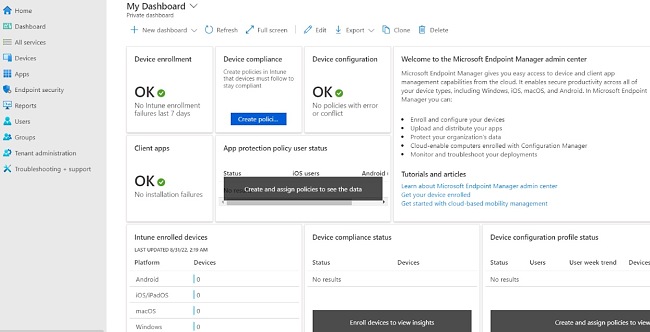
Som Intune-administratör kan du se till att din personalstyrkas företagsresurser (inklusive data, enheter och appar) är rätt konfigurerade, använda och uppdaterade i linje med ditt företags efterlevnadspolicyer och driftkrav. Du kommer att tilldelas en ny ”tenant” när du är klar med registreringen för Intune. En tenant är en dedikerad instans av Azure Active Directory (Azure AD) som är värden för din gratis provprenumeration på Intune.
När du loggar in på Microsoft Endpoint Managers admincenter kan du ställa in din tenant som du vill genom att lägga till användare och grupper, och tilldela licenser till användarna. Från samma admincenter hos Microsoft Endpoint Manager kan du lägga till användares enheter och apparna de behöver för att utföra sitt arbete. Du kan alltid gå tillbaka och justera dina inställningar, skyddspolicyer och andra saker i Endpoint. I Microsoft Endpoint Manager kan du lägga till eller ta bort olika typer av enheter (iOS, Android, dator, surfplatta, PC och Mac) och appar som stöds.
Funktioner i Microsoft Intune
Enhetshantering
Microsoft Intune låter dig lägga till och kontrollera alla företagets och de anställdas enheter (inklusive enheter anställda tar med sig till jobbet) som används i organisationens arbete. Beroende på din organisations policyer kommer du att kunna ställa in enheter i linje med säkerhetsstandarder, få rapporter om användare och enheter som efterlever/inte efterlever reglerna, ge behörighet till användare, skydda organisationsdata om enheten stjäls och justera enhetsinställningar för att få större kontroll över dess funktioner och säkerhet.
Hantering av mobilapplikationer
MAM-funktionen i Intune är designad för att skydda din organisations data på applikationsnivå. Den låter dig även hantera egna appar och butiksappar på anställdas enheter. Intunes apphantering kan dessutom användas på både organisationsägda enheter och enheter anställda tar med sig. Microsoft Intune är designat för att skydda organisationsdata på applikationsnivå via policyer för appskydd. Från Microsoft Endpoint Managers admincenter kan du säkra åtkomst till personliga enheter genom att begränsa vissa handlingar och isolera organisationsdata från personliga data.
Efterlevnad och villkorlig åtkomst
Intune är en del av Microsoft Enterprise Mobility + Security-paketet (EMS), som låter dig stärka er säkerhet och efterlevnad. Med Azure Active Directory (Azure AD) kan du använda Intune för att identifiera och kontrollera vem som har åtkomst till företagets applikationer och vad de kan komma åt. Intune integreras även med Azune Information Protection för dataskydd. Intune hjälper till att öka produktiviteten i enlighet med företagets efterlevnadspolicyer på alla enhetstyper, inklusive Windows, iOS, macOS och Android.
Definiera företagets policyer för appskydd
Intune ger dig enkel åtkomst till hanteringsfunktioner för enheter och klientappar från en säker, molnbaserad plattform. Därifrån kan du använda Intune för att bestämma hur appar och enheter används och se till att användarnas åtkomst till företagets enheter och applikationer lever upp till organisationens säkerhets- och efterlevnadsstandarder.
Fjärrkontroll av enheter
En stor fördel med Intune för de flesta organisationer är möjligheten att låta distansarbetare förbli produktiva, och allt genom en central, säker molnplats. Administratörer kan bevaka enhets- och appanvändning och få prestandarapporter för att se vilka användare och appar som efterlever och inte efterlever reglerna.
För anställda som använder sina personliga enheter, men inte vill ge organisationen full kontroll över dem, har du alternativet att ge enheterna fullständig åtkomst till organisationens resurser eller använda appskyddande policyer som kräver flerfaktorsautentisering (MFA) för att endast ge dem åtkomst till apparna de behöver, såsom e-post. Om enheten stjäls eller tappas bort kan du enkelt inaktivera den och tryggt ta bort organisationens data.
Skapande och hantering av uppgifter
Denna funktion låter administratörer skapa uppgifter i Microsoft Endpoing Managers admincenter och tilldela dem till specifika användare. Det är möjligt efter att ha lagt till och konfigurerat varje användares enhet i admincentret. Du kan även lägga till eller radera användare.
Gratis alternativ till Microsoft Intune
Miradore: Miradore är en molnbaserade programvara för hantering av mobila enheter (MDM), som låter företag hantera och kontrollera användningen av surfplattor, datorer och mobila enheter som används i arbetet via en central kontroll. Du kan använda plattformen för att hantera både företagsägda och personliga enheter på ett tryggt sätt.
ConnectWise: ConnectWise är en plattform för företagshantering och hantering av fjärråtkomst (RMM) som snabbt låter dig lösa vardagliga IT-problem. Plattformen låter administratörer se alla företagets enheter och användare som behöver bevakas, ta bort prestandamässiga flaskhalsar och tillhandahålla sömlös support för fler slutpunkter. ConnectWise hjälper till att höja effektiviteten hos IT-team.
Addigy: Addigy är också en molnbaserad IT-hanteringsplattform för att hantera arbetsrelaterade appar och enheter, såsom de som använder macOS, iOS, iPad och tvOS. Addigy är en plattform för hantering av Apple-enheter och mobila enheter (MDM) med flera tenants för MSP:er och IT-team inom företag. Med Addigy får IT-administratörer enhetsåtkomst i realtid, inklusive distribution utan handpåläggning, omedelbart fjärrkontroll, bevakning och automatiserad reparation, appdistribution, tillgångshantering och mycket mer.
Vanliga frågor
Är Microsoft Intune gratis?
Du kan följa den här guiden för att registrera dig och få Microsoft Intune gratis i 30 dagar, vilket även ger dig åtkomst till all funktionalitet som kommer med plattformen.
Är Microsoft Intune säkert?
Ja, det är det. Microsoft Intune är en av de säkraste molnbaserade hanteringsplattformarna du kan hitta i dag. Intune är en del av Microsofts Enterprise Mobility + Security-paket (EMS) – en hanterings- och säkerhetsplattform för mobila enheter som hjälper dig att skydda och säkra din organisations personalstyrka. Se till att registrera dig för Intune på den officiella registreringssidan för att undvika virus, malware och spionprogram.
Kan min organisations konto ha fler än en adminstratör?
Ja, ni kan ha två administratörer som hanterar användarkonton i Microsoft Endpoint Managers admincenter. För att tilldela en användare administratörsrättigheter går du till Microsoft 365:s admincenter.